GIMP 开源、免费,功能强大的图像编辑软件
引言¶
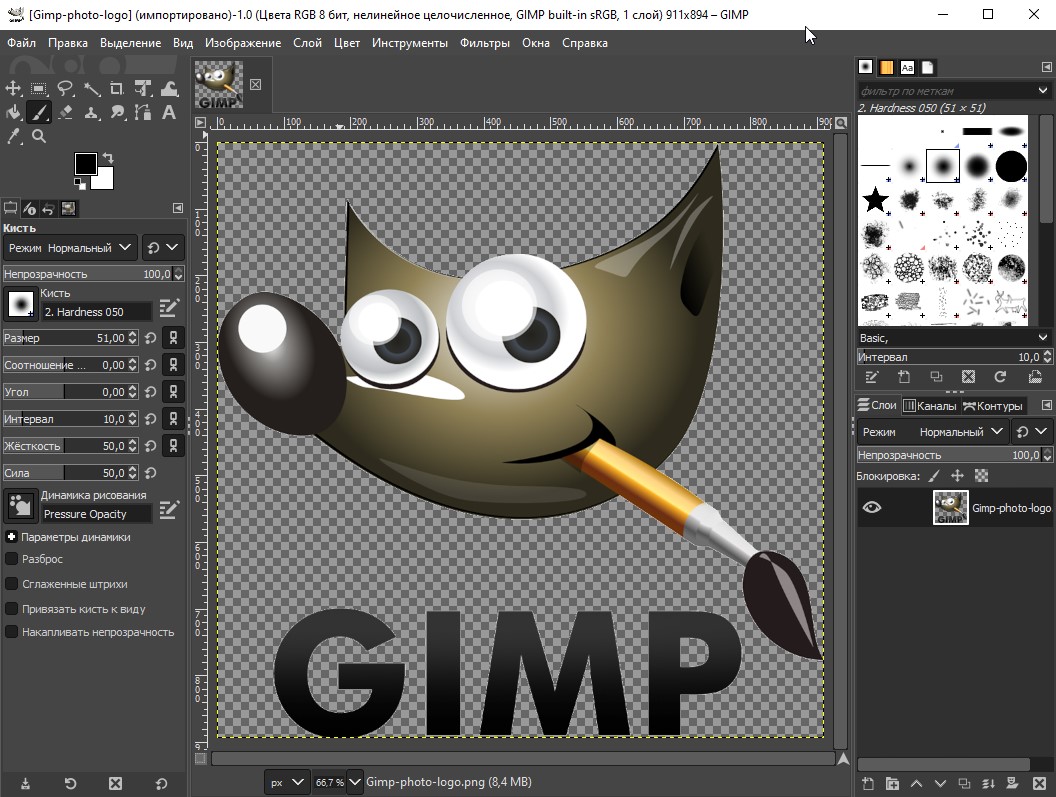
万事开头难,打造个人网站,图片处理是必不可少的,老王的电脑还是 10 年前配置的,日常使用倒还流畅,但要是使用 Photoshop 就有些吃力,特别是越新的版本。然后,发现 GIMP 这个开源的图形处理软件,在老王的电脑上运行操作起来非常流畅,所以,决定先用 GIMP 顶着。
目前,老王对于图片处理的需求也不高,应该主要就是剪裁、添加文字、简单拼接合成,还有透明、阴影、模糊等简单的效果处理,这些 GIMP 是完全能够胜任的。事实也是如此,经过一段时间上手后,发现,GIMP 上手也不难,这些功能在 GIMP 中也是很容易就能实现。而 GIMP 对电脑的配置要求非常低,运行操作起来非常流畅,如果只是需要简单的图片处理,非常值得试一试。
GIMP 简介¶
GIMP 号称开源界的 Photoshop,开源、免费,是一款功能强大的开源免费图像编辑软件,在许多方面可以作为 Photoshop 的替代品。
GIMP 最初是由 Spencer Kimball 和 Peter Mattis 在 1995 年开始开发的,目的是为 GNU 操作系统创建一个自由的图像处理程序。随着时间的推移,它在开源社区中得到了广泛的支持和发展。多年来,不断有开发者和爱好者为其贡献代码,使其功能日益完善,能够支持多种操作系统,包括 Linux、Windows 和 Mac OS 等。
GIMP 对于电脑配置要求相对较低,在配置较低的电脑上也能流畅运行。
功能特点¶
GIMP 的界面设计与 Photoshop 有一定的相似性,对于熟悉 Photoshop 的用户来说有一定的亲和性。它拥有菜单栏、工具箱、图层等基本的图像编辑组件。工具箱中包含了各种工具,如选择工具、画笔工具、橡皮擦工具等,这些工具可以满足基本的图像绘制、编辑和修饰需求。
主要功能:
- 供了裁剪、旋转、缩放等基本的图像操作;
- 拥有丰富的色彩调整工具,包括亮度 / 对比度、色相 / 饱和度 / 明度、色彩平衡等;
- 污点修复画笔工具和修复画笔工具可以用于修复图像中的瑕疵和缺陷;
- 支持图层的使用,在每个图层上进行不同的操作,通过调整图层的顺序、透明度和混合模式等来实现复杂的图像合成效果;
- 提供了各种各样的滤镜和特效,如模糊、锐化、扭曲等;
- 支持多种常见的图像文件格式,包括但不限于 JPEG、PNG、GIF、TIFF 等;
- 拥有一个插件系统,虽然不如 Photoshop 的插件生态系统那么庞大,但也为用户提供了扩展软件功能的机会;
PhotoGIMP¶

如果你已经习惯了 Photoshop 的界面和操作,或许会因为界面布局的差异、快捷键的不习惯而头疼不已,很难适应。好消息是,已经有人开发了配置补丁,可以将你的 GIMP 装扮得像 Photoshop 一样。这个补丁就是 『PhotoGIMP』 》》 https://github.com/Diolinux/PhotoGIMP,它所做的就是调整 GIMP,使其模仿 Photoshop 的界面,同时还增加了一堆额外的功能。
该补丁是针对 GIMP 2.10 的,主要提供的特性有:
- 对工具箱进行组织,以模仿 Adobe Photoshop
- 默认安装[数百种新字体]
- 默认安装新的 Python 滤镜,如 heal selection
- 新的启动闪屏
- 新的默认设置,以最大化画布空间
- 按照 Adobe 文档为 Photoshop 上的相似功能设置快捷键
- 自定义的 .desktop 文件添加了新的图标和名称
- 新的默认语言是英语(如果你想的话,仍然可以在设置中更改)
PhotoGIMP 安装¶
在文末下载 PhotoGIMP 补丁文件,『『跳转到文末』 》》 https://onlookee.cn/soft/creative/#download』
这个补丁只是文件,你唯一需要做的就是解压,然后将软件包 /.var/app/org.gimp.GIMP/config/GIMP/2.10 中的所有文件复制到你的系统的 GIMP 设置文件夹中,覆盖现有的文件(要先关闭 GIMP)。
- Windows:
C:/Users/{用户名}/AppData/Roaming/GIMP/2.10 - macOS:
/Users/Library/Application Support/GIMP/2.10/ - Linux:
/home/$USER/snap/gimp/47/.config/GIMP/2.10/
重新启动 GIMP 后,你会发现,界面现在变得跟 Photoshop 很像,快捷键也基本跟 Photoshop 一致,熟悉的感觉又回来了,操作起来顺手了。
后话¶
如果你和老王一样,仅仅需要对图片进行简单的编辑处理,那 GIMP 应该会是一个不错的选择。
但是,如果你是专业人士,需要专业的修图,还请飘过。Photoshop 除了本身功能更加强大,还能与 Adobe 自家软件生态无缝衔接,拥有丰富的第三方插件、海量学习资源、强大的社区支持,以及事实的行业标准地位,这些都是 Photoshop 难以撼动的护城河。
下载地址 ¶
提取码(如果有):look
GIMP¶
PhotoGIMP¶
- 『GitHub』 》》 https://github.com/Diolinux/PhotoGIMP/releases
- 『夸克网盘』 》》 https://pan.quark.cn/s/d5a03eb1fb48
- 『123云盘-1』 》》 https://www.123684.com/s/WJCUTd-5ICmH
- 『123云盘-2』 》》 https://www.123865.com/s/WJCUTd-5ICmH
- 『百度网盘』 》》 https://pan.baidu.com/s/1AETJTUZqJBgPZts1adSQ2A?pwd=look
